Win7系统如何设置无线网络连接?
日期:2024-11-01 / 人气: / 来源:www.hnemwl.com
无线网络在现今的社会是很普遍了,走到哪几乎都能连上无线网络,因此如果我们有一台电脑就可以设置无线网络连接了,那么Win7系统该如何设置无线网络连接呢?不懂的朋友赶紧来看看小编整理的以下教程吧!
方法/步骤:
1、首先打开控制面板,在开始菜单中打开。

2、打开控制面板之后,找到网络和共享中心这个选项,然后打开。
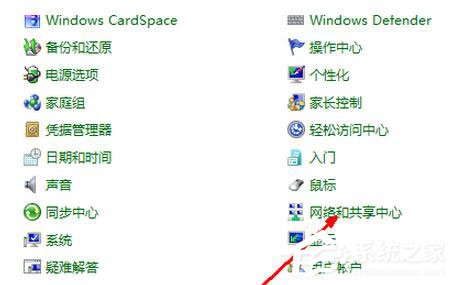
3、打开网络和共享中心之后,这里有详细的关于网络连接方面的信息。点击中部的设置新的连接这样一个蓝色的链接。
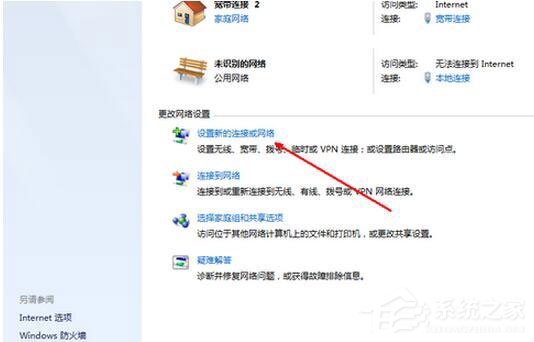
4、如果你的电脑上以前有网络连接,如果是重新设定一个无线网络连接,就选第一个选项,否,创建一个新的连接。然后点击下一步。

5、在选择连接方式这个页面中,如果你有无线网络,就会在下面的列表中显示出一个无线连接的选项。用鼠标点击一下这个选项,然后点击确定。
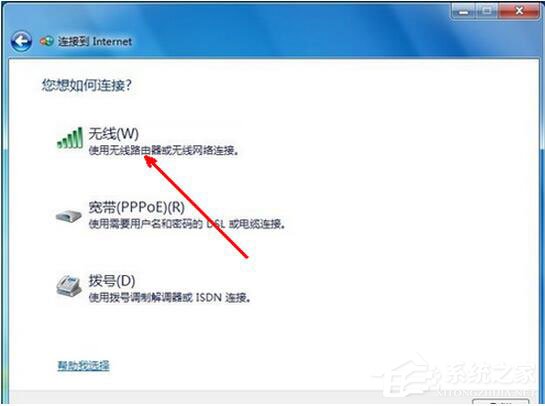
6、点击确定之后,回到系统托盘处,找到网络连接的图标,然后打开,选择连接,点击之后将出现下面这样一个设定无线网络的选项,输入网络名和安全密钥,点击确定就可以了。
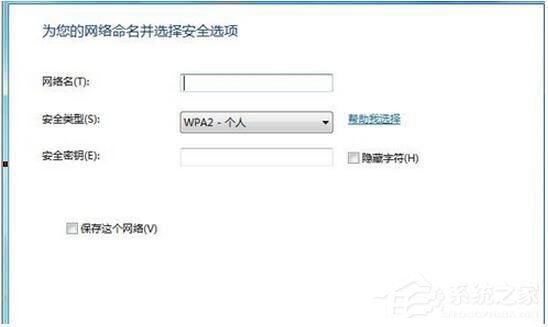
7、此时,无线网络连接我们就设置好了,现在你就可以用无线网络来上网了。打开系统托盘处的网络图标,我们会发一同,上面显示了已经连接。
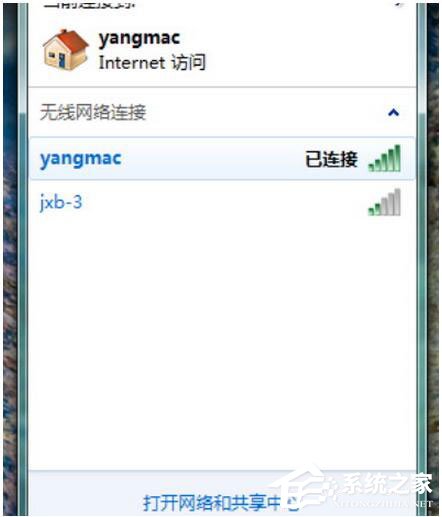
注意事项:
无线网络相比于有线的网络,可能会有不稳定。
Win7设置无线网络连接教程就讲到这里了,方法很简单,要通过控制面板那边的网络选项然后进行设置,大家现在就可以进行尝试一下。
作者:www.hnemwl.com
推荐内容 Recommended
- Win11兼容性怎么样?Win11兼容性高吗11-02
- 在Win11中任务栏位置不能改变怎么办11-02
- Win11删除系统文件如何恢复?Win11删11-02
- Win7系统提示当前页面的脚本发生错11-02
- Win7 Loader怎么用?Win7激活工具Load11-02
- Win10升级助手无法运行怎么办?Wi11-02



